Здесь описано проведение инвентаризации в СКИФ при помощи специального модуля. Модуль позволяет хранить результаты инвентаризации в базе и вносить данные со сканера штрихкодов. Если вам этого не требуется, вы можете проводить и вносить результаты инвентаризации через Excel.
Перед проведением инвентаризации
- если в базе есть не отгруженные/не собранные "Продажи", нужно собрать и отложить по ним товар отдельно, это наличие не попадет в текущие остатки и инвентаризационную ведомость. (После формирования ведомости можно выписывать новые "Продажи", но по ним нельзя начинать собирать товар, который еще не посчитан!)- распечатайте реестр движения накладных за период с момента последней инвентаризации (меню "Отчеты-Складская ведомость"). Материально ответственные лица должны проверить и подписать данный реестр! Так как если проводится инвентаризация, а приход-расход перед этим не сверены, например, какую-то накладную забыли оприходовать или оприходовали дважды или не на тот склад и т.д., результаты инвентаризации окажутся неверными.
Проведение инвентаризации
1. Выполните проверку корректности остатков из меню "Сервис-Пересчет остатков".
2. В меню "Склад-Инвентаризации" находится журнал инвентаризаций. Нажмите здесь кнопку "Новая" для перехода на страницу создания новой инвентаризации. Если ревизия проводится не по всему складу, можно выбрать только определенные товары/группы товаров. Укажите склад и тип цен. По кнопке "Предпросмотр" можно посмотреть и проверить, те ли данные подгружаются, что вам нужны. Если всё верно, нажимайте кнопку "Создать". В журнале инвентаризаций появится новая запись.
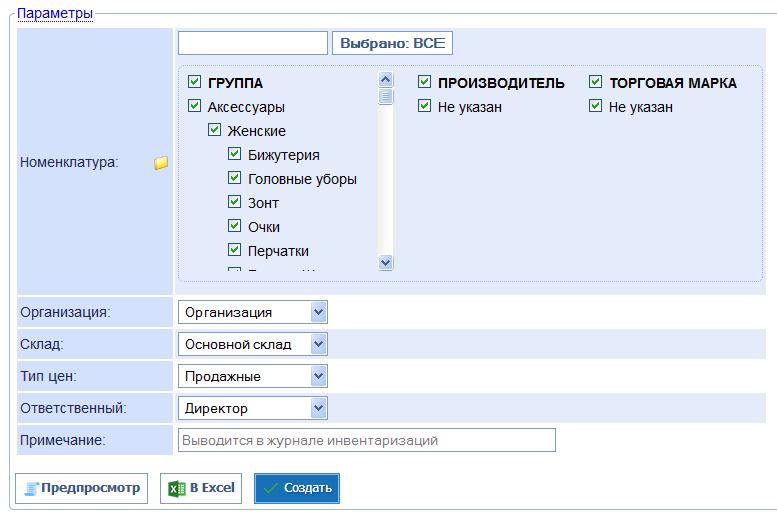
3. Встаньте на строку с созданной инвентаризацией в журнале (меню Склад-Инвентаризации) и нажмите кнопку "Внесение".
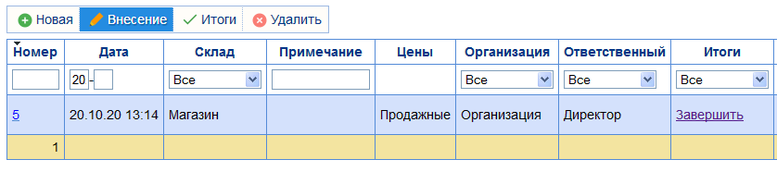
Откроется страница внесения фактических остатков склада. Обратите внимание, что по умолчанию цены и остатки по учету здесь не отображаются, чтобы у вносящих данных не было "соблазна" подставлять нужные данные вместо пересчета фактического наличия (но в настройках можно задать пользователей, которым на этой странице отображать остаток по учету).
Цены и расхождения доступны на странице "Итоги", доступ к ней желательно давать только руководителя или лицу, проводящему инвентаризацию, но не являющимся материально ответственным.
Остатки можно вносить поиском товаров в нижней строке (по коду, названию, штрихкоду, артикулу и др.) или выбором из справочника по кнопке "Добавить".
При включенной галочке "запрашивать количество", ранее введенное количество будет заменяться новым. При отключенной галочке - прибавляться к введенному ранее.
Изначально, в таблице инвентаризации присутствуют только товары, которые числятся в наличии по базе. Однако, если в процессе пересчета вы вносите остаток по товару, который по учету в наличии не числится, он автоматически добавляется в таблицу инвентаризации.
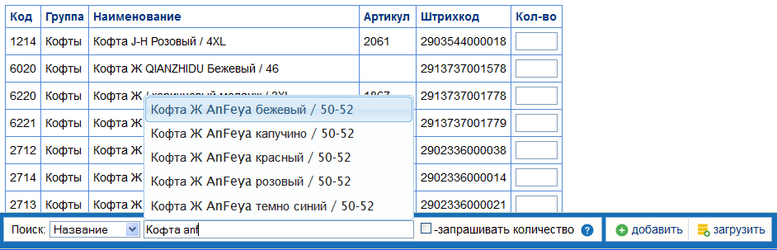
Если вы используете сканер с памятью или терминал сбора данных, вы можете выполнять массовую загрузку штрихкодов. При этом можно выгружать данные как по штукам, так и по упаковкам (количество штук в упаковке задается в карточке товара). Для загрузки из памяти сканера используйте кнопку "Загрузить". Откроется окно с полем ввода, куда нужно выгрузить штрихкоды с вашего устройства.
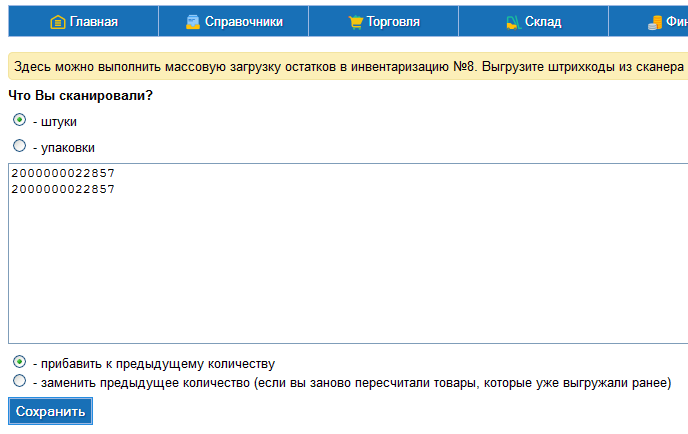
4. По ссылке "Итоги" со страницы инвентаризации можно посмотреть расхождения по количеству и сумме. Таблицу можно сортировать кликом по заголовку любого столбца. Можно распечать таблицу как целиком, так и только расхождения.
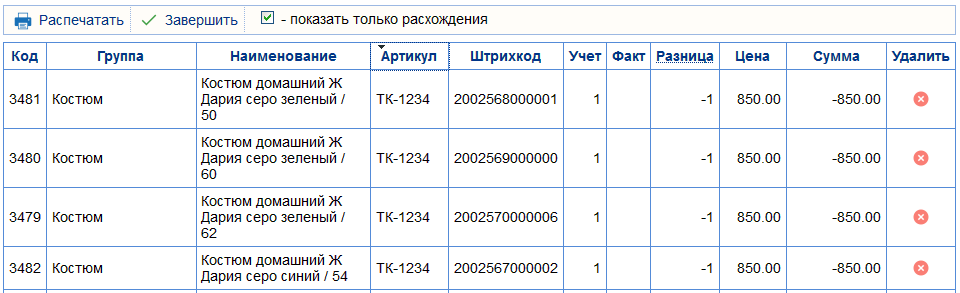
При нажатии на кнопку "Завершить инвентаризацию", система создаст в базе СКИФ два документа: оприходование излишков и списание недостач (в настройках можно ограничить список пользователей, имеющих доступ к этой операции). После этого, наличие самой инвентаризации в базе на остатки никак не влияет, если вам не требуется её хранение для истории или вы храните её в другом виде, вы можете удалить инвентаризацию из журнала по кнопке "Удалить".
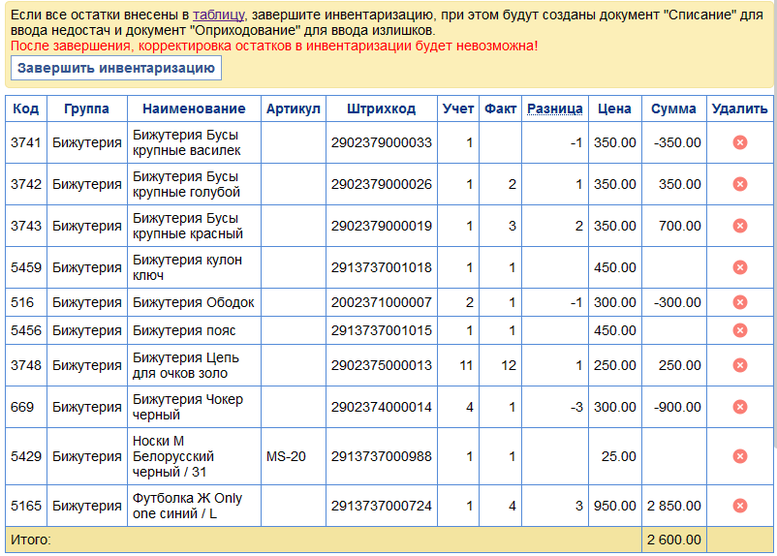
На этом инвентаризация завершена.
Рекомендуется сделать бумажную распечатку итогов и заверить её подписями всех материально-ответственных лиц. Это бывает крайне полезно на случай, если кто-либо из продавцов пожелает сразу после инвентаризации или чуть позже уволиться и будет иметь претензии по зарплате или сумме удержаний.
Если кто-то после инвентаризации сделает изменения в старых документах, то данные по карточке движения будут отличаться от данных в инвентаризационной ведомости. Чтобы запретить изменения старых документов, в меню "Сервис-Настройки" установите "Дату запрета редактирования складских документов". Если вам необходимо менять документы, рекомендуется в меню "Сервис-Копирование базы" сделать копию рабочей базы в архивную. Наличие копии базы на момент инвентаризации поможет проще найти причину появления расхождения данных.
Не нашли ответа на свой вопрос? Спросите у нас по email biz@webnice.biz или в мессенджере
